Tutustu nopeimpiin DNS-palvelinvaihtoehtoihin
- Google Public DNS on ilmainen ja voi olla parempi vaihtoehto Internet-palveluntarjoajan DNS-oletusasetuksille.
- Tässä blogissa käsitellään nopeimpien DNS-palvelimien löytämistä lähelläsi ja parhaista luotettavista vaihtoehdoista.
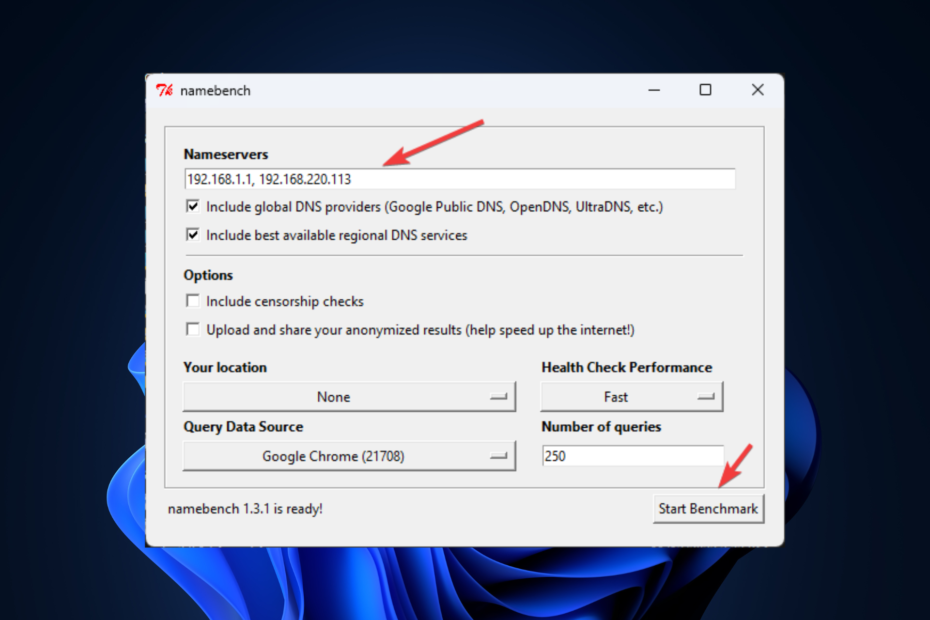
Kukaan ei halua hitaasti toimivaa Internetiä. Se ei vain estä tuottavuuttasi, vaan myös tappaa tunnelman. Mutta voit ratkaista ongelman valitsemalla vaihtoehdon nopein DNS-palvelin saatavilla.
Tässä tässä oppaassa selitämme, kuinka löydät nopeimmat DNS-palvelimet lähelläsi ja turvallisimmat saatavilla olevat vaihtoehdot. Aloitetaanpa!

Selaa verkkoa useilta laitteilta parannetuilla suojausprotokollalla.
4.9/5
Nappaa alennus►

Käytä sisältöä kaikkialla maailmassa suurimmalla nopeudella.
4.7/5
Nappaa alennus►

Yhdistä tuhansiin palvelimiin jatkuvaa saumatonta selaamista varten.
4.6/5
Nappaa alennus►
Kuinka löydän alueeni nopeimman DNS-palvelimen?
DNS-palvelimien suorituskyvyn testaamiseen voit käyttää online-työkaluja, kuten Namebenchiä, DNS Jumperia ja GRC: n DNS Benchmarkia. Näillä työkaluilla voit valita luettelon DNS-palvelimista testattavaksi ja saada yksityiskohtaisia tietoja kunkin palvelimen nopeudesta ja luotettavuudesta.
Keskustelemme yhdestä parhaista ilmaisista avoimen lähdekoodin vertailutyökaluista, Namebenchistä. Se voi toimia Windowsissa, Macissa ja Linuxissa. Tämän työkalun avulla voit verrata useita DNS-palvelimia ja saada nopeimmat palvelimet sijaintisi ja verkkosi perusteella. Tässä on vaiheet tämän DNS-valvontatyökalun käyttämiseen:
Kärki
Sulje kaikki tietokoneesi Internet-yhteyttä käyttävät sovellukset.
- Lataa .exe-tiedosto tietokoneellesi.
- Kaksoisnapsauta tiedostoa ja napsauta Pura.
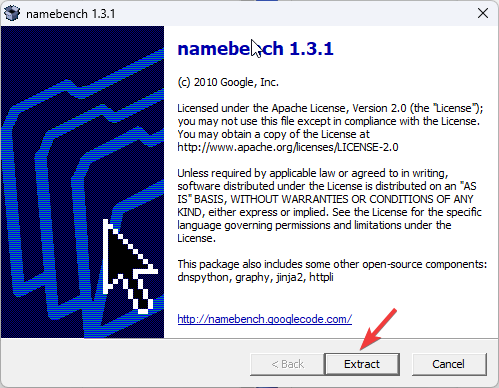
- Seuraavassa ikkunassa näet tällä hetkellä käytetyt DNS-palvelimet.
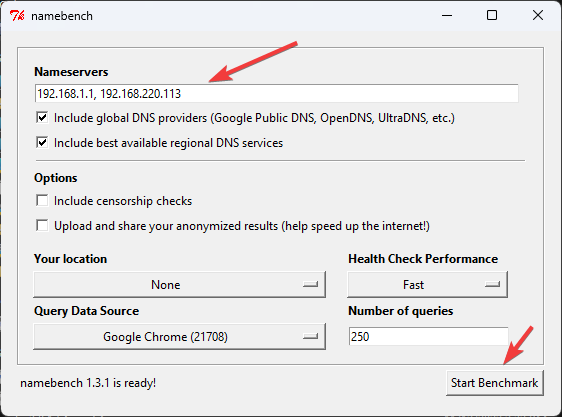
- Napsauta Aloita vertailu. Odota tuloksia noin 20 minuuttia.
- Kun testi on valmis, selaimesi näyttää tulokset.
- Näet yhteytesi nopeimman DNS-palvelimen vasemmasta yläkulmasta.
Mikä on nopein DNS-palvelin?
Kärki
Nopeimman DNS-palvelimen määrittäminen voi olla vaikeaa, koska nopeus riippuu useista tekijöistä, kuten palvelimen maantieteellinen sijainti, laitteisto, palvelimen ohjelmistoinfrastruktuuri ja koko verkko ehdot. DNS-palvelin, joka on fyysisesti lähempänä sinua, toimii nopeammin.
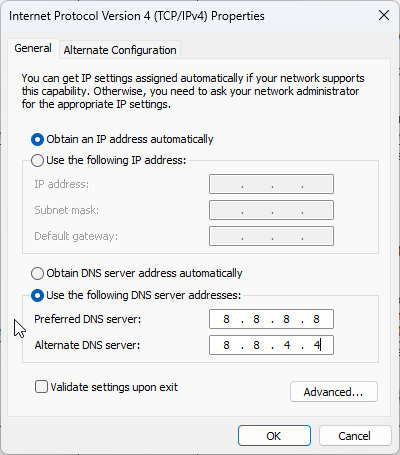
Maailmanlaajuisen palvelinverkon ansiosta Google Public DNS tarjoaa nopean ja luotettavan DNS-ratkaisun käyttäjille. Jos haluat käyttää Googlen julkista DNS: ää, voit muuttaa nykyisen DNS-palvelimesi osoitteeksi Google DNS, eli 8.8.8.8 ja 8.8.4.4.
Tämä DNS-ratkaisu sisältää edistyneitä suojausominaisuuksia, kuten DNSSEC-tuen ja haitallisten verkkosivustojen suodatuksen.
Lisätietoja Googlen julkisesta DNS: stä
- TCP ja TLS (DOT) tuki.
- Tukee IPv6-osoitteita
- Suojaa DDoS- ja phishing-hyökkäyksiltä.
- Kirjaa saapuvan DNS-liikenteen.
⇒ Kokeile Googlen julkista DNS: ää
Quad 9 – Turvallinen ja yksityisyyteen tähtäävä
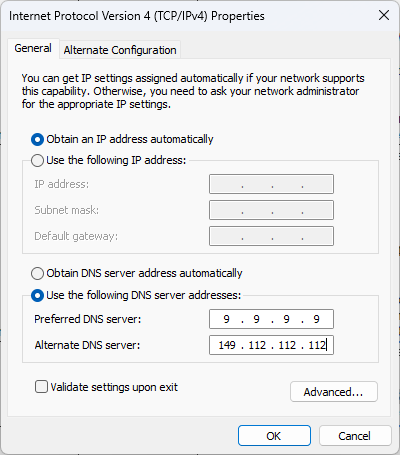
Quad9 on yksi nopeimmista DNS-palvelimista, joka ylläpitää luetteloa uhista, joita päivitetään jatkuvasti varmistaakseen, että se estää kaikki haitalliset uhat selaamisen aikana. Lisäksi se väittää, ettei se tallenna käyttäjien henkilötietoja. Jos haluat käyttää Quad9:ää, voit määrittää DNS: n 9.9.9.9:ään ensisijaiseksi DNS: ksi ja 149.112.112.112:n vaihtoehtoiseksi DNS: ksi.
Se tukee DNSCrypt-protokollaa, joka salaa DNS-palvelimen ja asiakkaan välisen yhteyden estääkseen MITM-hyökkäykset.
Asiantuntijan vinkki:
Sponsoroitu
Joitakin PC-ongelmia on vaikea ratkaista, varsinkin kun kyse on vioittuneista arkistoista tai puuttuvista Windows-tiedostoista. Jos sinulla on ongelmia virheen korjaamisessa, järjestelmäsi voi olla osittain rikki.
Suosittelemme asentamaan Restoron, työkalun, joka skannaa koneesi ja tunnistaa vian.
Klikkaa tästä ladataksesi ja aloittaaksesi korjaamisen.
Lisää Quad9:stä
- Estää haitalliset isännät
- Yli 20 uhkatiedon tarjoajaa.
- GDPR-yhteensopiva.
- Voit määrittää reitittimen tai Wi-Fi-tukiaseman.
⇒ Kokeile Quad9:ää
- Mitä on kulman napsauttaminen hiirellä ja miksi sinun pitäisi ottaa se käyttöön?
- UiSeAgnt.exe: mikä se on ja pitäisikö se poistaa käytöstä?
- DNS-asetusten muuttaminen Windows 11:ssä
- MusNotifyIcon.exe: mikä se on ja kuinka se poistetaan
- chrome //net-internals/#dns mobile [Mikä se on?]
Cloudflare – Sovellus saatavilla helpottamaan käyttöä
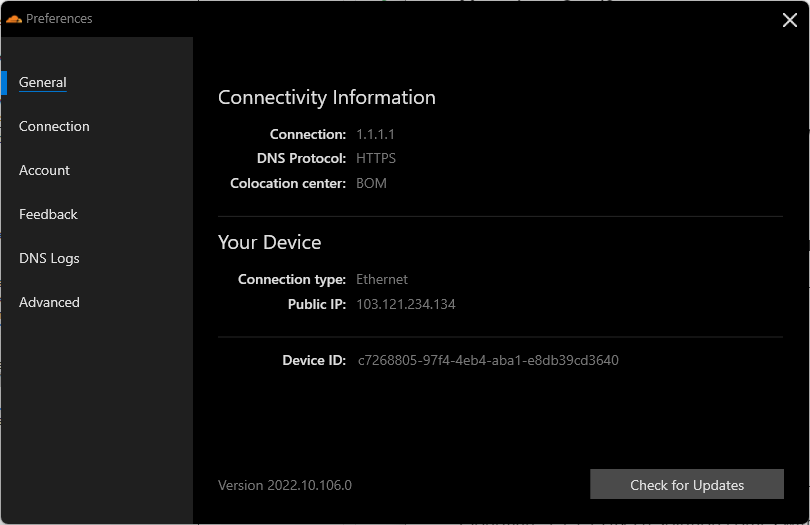
Cloudflare 1.1.1.1 DNS -resoluutio sisältää WARPin, joka salaa lähtevän liikenteen suojatakseen sinua nuuskivilta silmiltä. Lisäksi sen maailmanlaajuiset palvelimet maailmanlaajuisesti vähentävät latenssia laitteesi ja Cloudflaren välillä, mikä parantaa selausnopeutta.
Jotta voit käyttää Cloudflare DNS -palvelinta, sinun on käytettävä IPv4:n ensisijaisena ja vaihtoehtoisena DNS: nä 1.1.1.1 ja 1.0.0.1.
Lisää Cloudflaresta
- Mukana kirjautumattomuuskäytäntö.
- Estää mainokset.
- Mukana DoH-tuki.
- Tukee sekä IPv4- että IPv6-yhteyksiä.
⇒ Kokeile Cloudflarea
Avaa DNS Home – Mukana aikuisten sisällön suodatin

Ciscon Open DNS Home tarjoaa suojan nopeammalla ja luotettavammalla Internet-yhteydellä. Lisäksi se suojaa yhteyttäsi haitallisilta URL-osoitteilta, IP-osoitteilta ja verkkotunnuksilta.
Jotta voit käyttää Open DNS: ää, sinun on käytettävä IPv4:n ensisijaisena ja vaihtoehtoisena DNS-osoitetta 08.67.222.222 ja 208.67.220.220.
Lisätietoja Open DNS Homesta
- Pitää yhteytesi suojassa kloonatuilta verkkosivustoilta, haittaohjelmilta ja tietojenkalasteluhyökkäyksiltä.
- Pitää lokia saapuvasta DNS-liikenteestä.
- Mukana vanhempien valvonta.
- Tarjoaa 100 % käyttöajan
⇒ Kokeile Open DNS Home
Mikä on paras DNS-palvelin pelaamiseen?
Yksi parhaista DNS-palvelimista pelaamiseen on Google Public DNS. Se on luotettava, nopeampi ja sillä on maailmanlaajuinen palvelinverkko. Vaihtoehtoisesti voit käyttää pelaamiseen myös OpenDNS: ää ja Cloudflarea.
Joten nämä ovat joitain nopeimmista DNS-palvelinvaihtoehdoista sinulle. Voit joko käyttää benchmarking-työkalua tai valita minkä tahansa yllä mainituista luotettavista vaihtoehdoista parantaaksesi selausnopeuttasi vaarantamatta yksityisyyttäsi.
Kerro meille omasi ensisijainen DNS alla olevassa kommenttiosiossa.
Onko sinulla edelleen ongelmia? Korjaa ne tällä työkalulla:
Sponsoroitu
Jos yllä olevat neuvot eivät ratkaisseet ongelmaasi, tietokoneessasi saattaa esiintyä syvempiä Windows-ongelmia. Suosittelemme lataamalla tämän tietokoneen korjaustyökalun (arvioitu erinomaiseksi TrustPilot.com-sivustolla) käsitelläksesi niitä helposti. Napsauta asennuksen jälkeen Aloita skannaus -painiketta ja paina sitten Korjaa kaikki.
![Kuinka löytää nopeimmat DNS-palvelimet lähelläsi [ilmainen ja julkinen]](/f/a208d9f29064d923a1a84ba85788409c.png?width=300&height=460)

